Comment arrondir un nombre aux 100 et 10 les plus proches ?
Si vous faites partie de ces personnes qui travaillent avec des données statistiques ou analysent beaucoup de données, cette formule pourrait vous être utile à bien des égards. Ici, nous allons apprendre à arrondir un nombre au 1000, 100 et 10 le plus proche.
Arrondir un nombre au millier le plus proche
Dans Excel, il existe une fonction appelée ARRONDI que vous pouvez utiliser pour arrondir un nombre au millier le plus proche. Ici, j’ai le nombre « 123456789 », et je veux arrondir ce nombre.
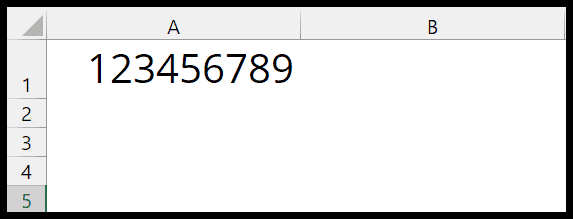
Vous pouvez utiliser les étapes suivantes.
- Tout d’abord, modifiez la cellule B1 et commencez à saisir la fonction ROUND « =ROUND(« .
- Maintenant, reportez-vous à la cellule A1 où nous avons le nombre que vous souhaitez arrondir.
- Ensuite, dans le deuxième argument, entrez -3.
- À la fin, entrez la parenthèse fermante et appuyez sur Entrée pour obtenir le résultat.
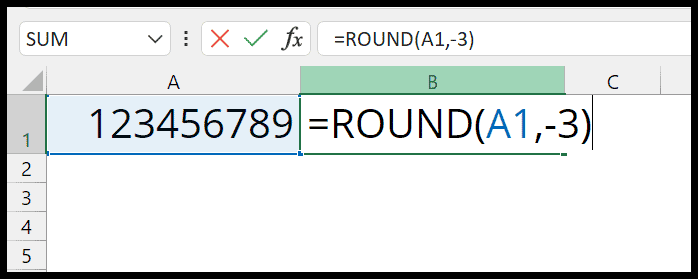
=ROUND(A1,-3)Au moment où vous appuyez sur Entrée, il renvoie 123457000 qui est ensuite arrondi à la version 1000 de 123456789. Comme vous avez les quatre derniers chiffres 6789, il a été arrondi à 7000.
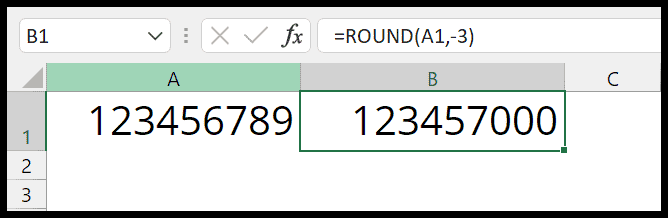
Mais si vous changez ce nombre en 123456489 où vous avez 6489 à la fin, la même fonction l’arrondit à 123456000.
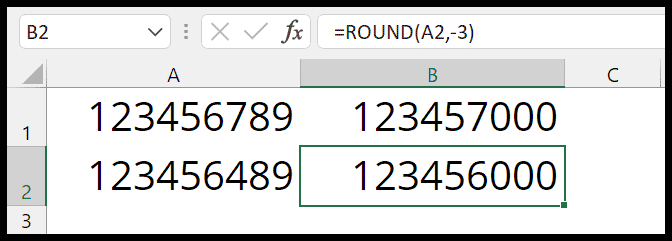
La fonction ARRONDI est assez intelligente pour identifier de quel côté le nombre doit être arrondi. Mais il peut arriver que vous ayez besoin d’ARRONDIR vers le bas ou vers le haut un nombre au millier le plus proche.
=ROUNDDOWN(123456789,-3) = 123456000
=ROUNDUP(123456489,-3) = 123457000Autres méthodes pour arrondir un nombre au millier le plus proche
Il existe plusieurs façons de l’utiliser :
- Fonction PLANCHER : PLANCHER(123456789,1000) = 123457000
- Dans cette fonction, vous devez utiliser un 1000 positif pour arrondir un nombre positif et un -1000 négatif pour arrondir un nombre négatif.
- PLAFOND Fonction : PLAFOND(C1,1000) = 123457000
- Dans cette fonction, vous devez utiliser un 1000 positif pour arrondir un nombre positif et un -1000 négatif pour arrondir un nombre négatif.
ARRONDI d’un nombre au 100 le plus proche
De la même manière, vous pouvez utiliser la fonction ROUND pour arrondir un nombre à la centaine la plus proche. Pour cela, il vous suffit d’utiliser le -2 dans l’argument num_digit.
=ROUND(A1,-2)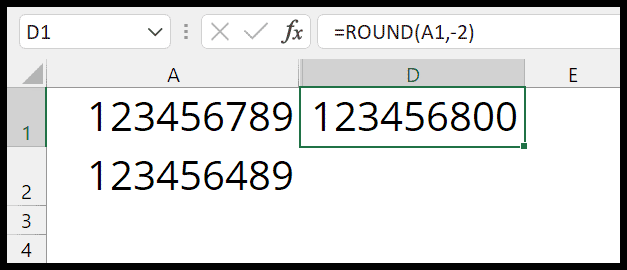
ARRONDI d’un nombre au 10 le plus proche
Et si vous souhaitez arrondir un nombre à la dizaine la plus proche, vous utilisez la fonction ARRONDI de la manière suivante.
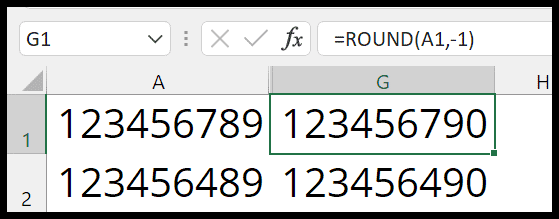
=ROUND(A1,-1)